Selles juhendis näitan sulle, kuidas luua jooni Adobe Illustrator kriipsutatud ja punktjoonistega. Need tehnikad on kasulikud, et anda oma kujundustele loominguline puudutus ja neid on lihtne rakendada. Olgu sa töötad pliiatsi või joonistamissegmenditööriistaga, viin sind juhendiga sammhaaval protsessi läbi.
Kõige olulisemad järeldused
- Kriipsutatud ja punktjoonte loomine on lihtne.
- Saad rida- ja vahe pikkusi individuaalselt kohandada.
- Illustratoris erinevate tööriistadega on sul palju loovaid kujundusvõimalusi.
Samm-sammult juhend
Alusta, joonistades esmalt lihtsa joone. Selleks võid kasutada joonistamissegmenditööriista või pliiatsit. Aseta oma joon soovitud kohale töölauale.
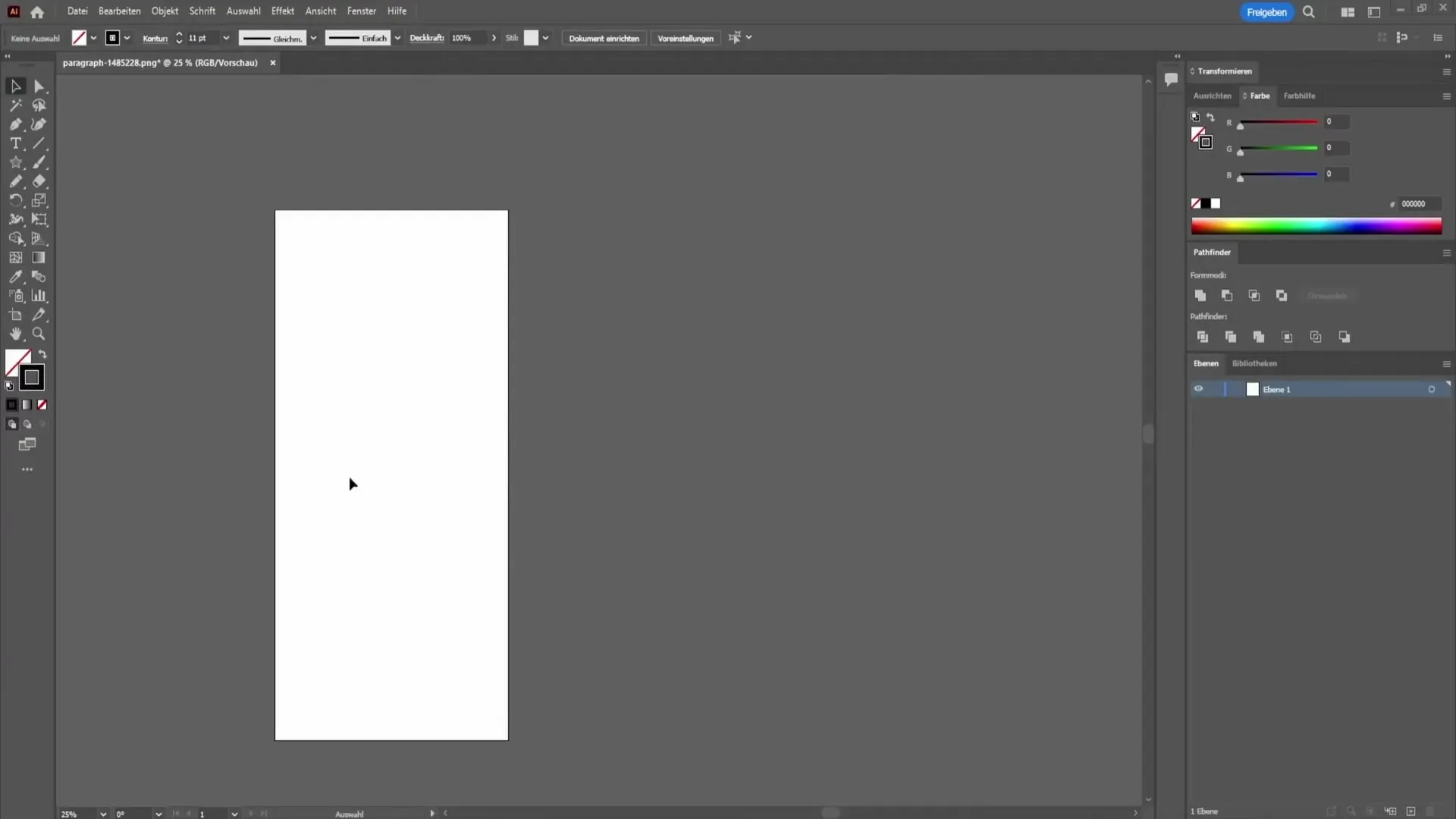
Nüüd kanna oma joonele kontuur peale. Vali kontuuriks must värv ja kohanda joone paksust. Näiteks võid joone paksuse seada 20, et tagada selge nähtavus.
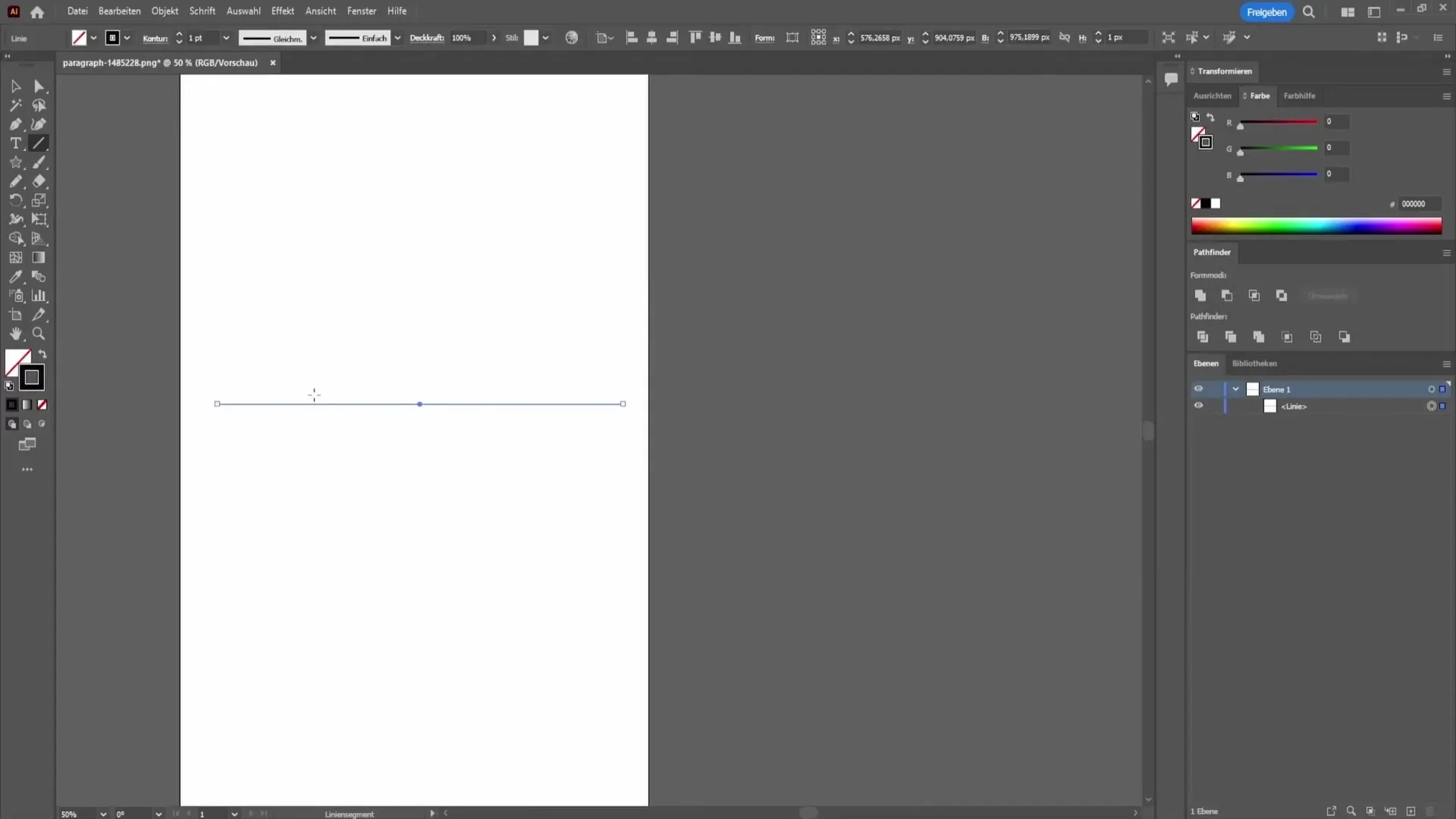
Seejärel mine menüüsse "Aken" ja vali "Välimus", et avada kontuuri seaded oma joone jaoks. Kliki oma joone kontuuril ja näed erinevaid kohandamisvõimalusi.
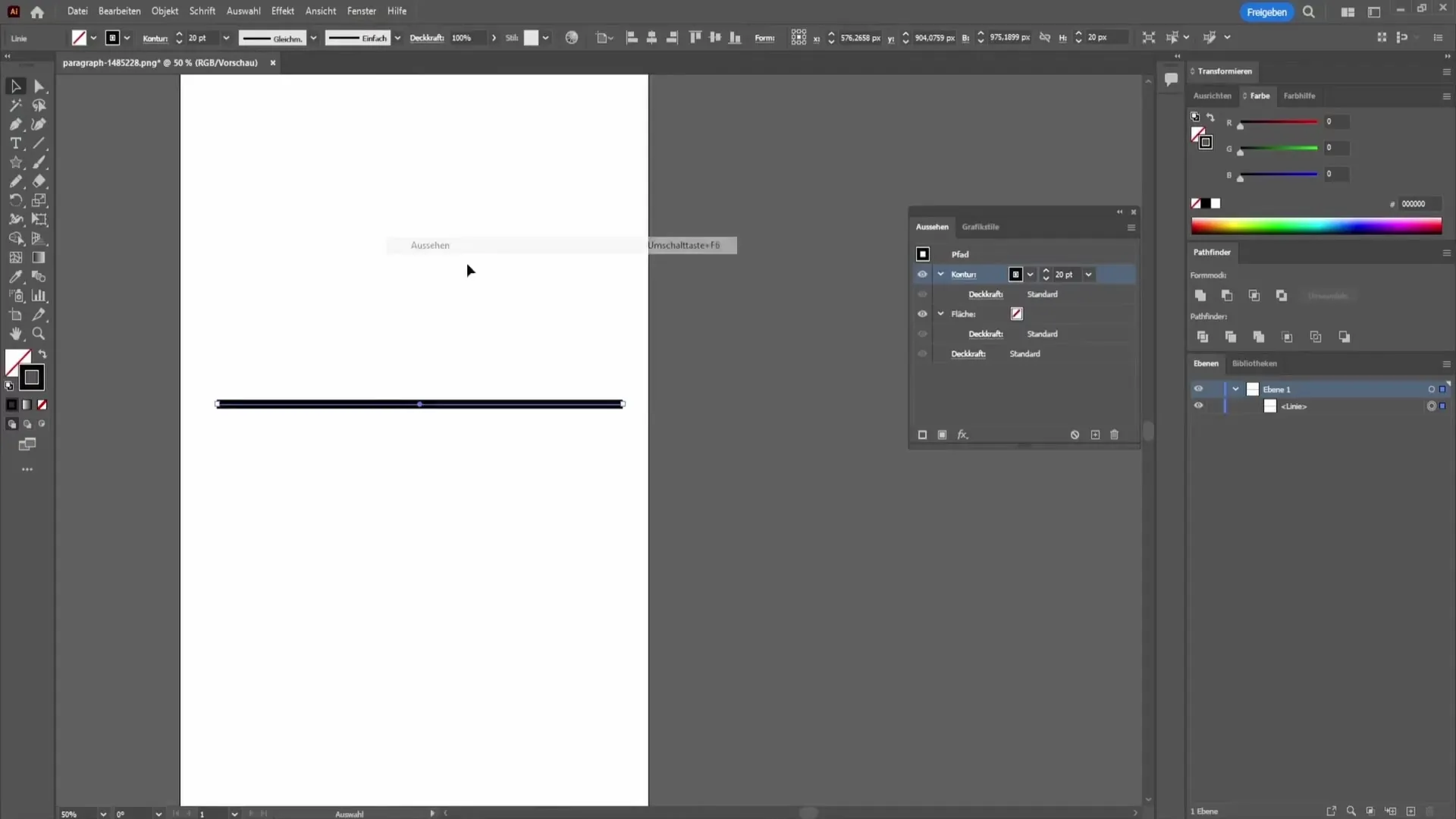
Avanevas aknas saad nüüd määrata joone tüübi. Siin on sul võimalus luua kriipsutatud joon. Võid kaaluda iga triibu suurust, mille võid näiteks seada 20-le.
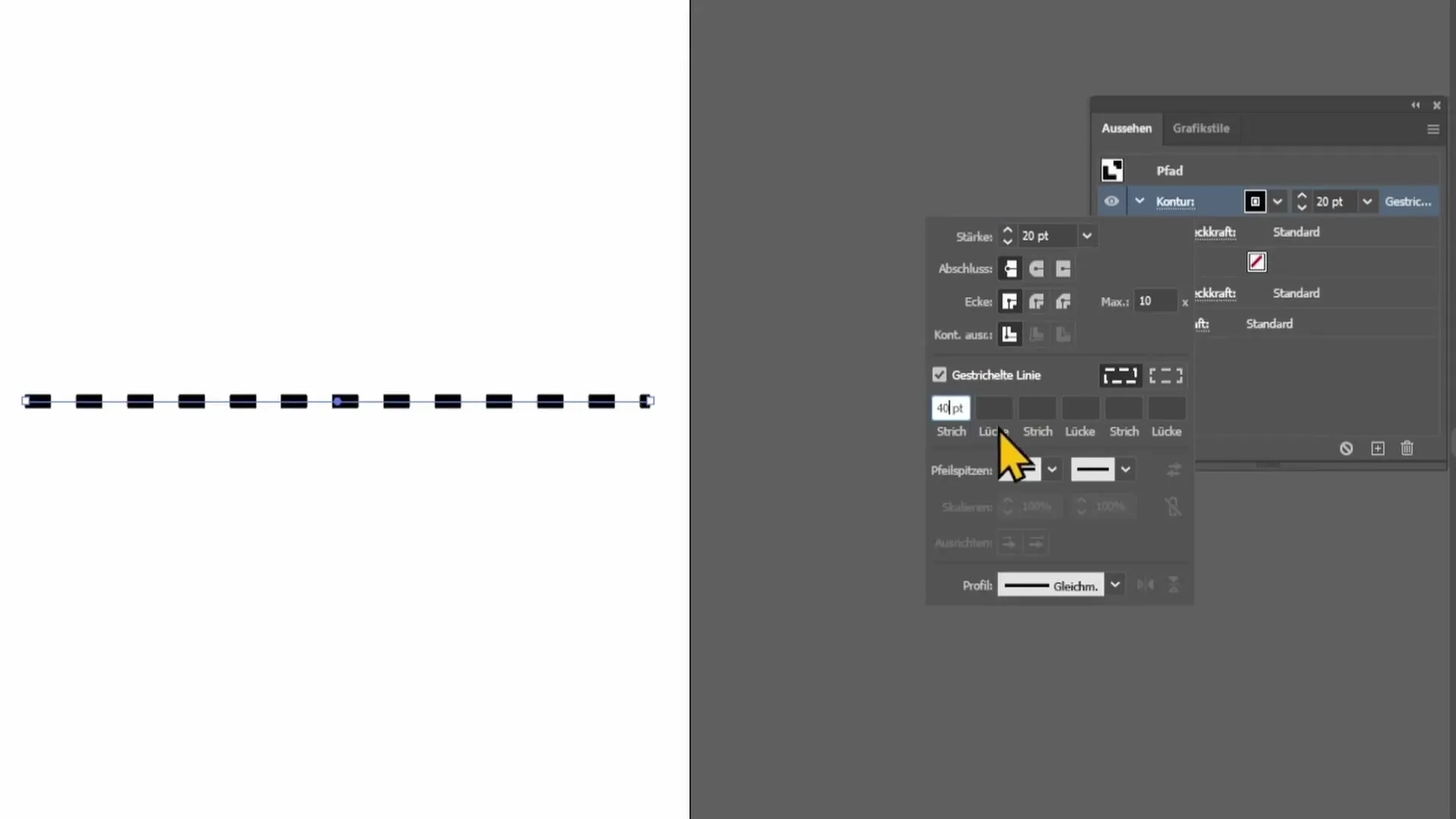
Kui soovid vahepikkusi triipude vahel kohandada, leiad vastavad seaded "Vahe" menüüpunktist. Võid näiteks sisestada vahele väärtuse 10 ja näha, kuidas see kujundust mõjutab.
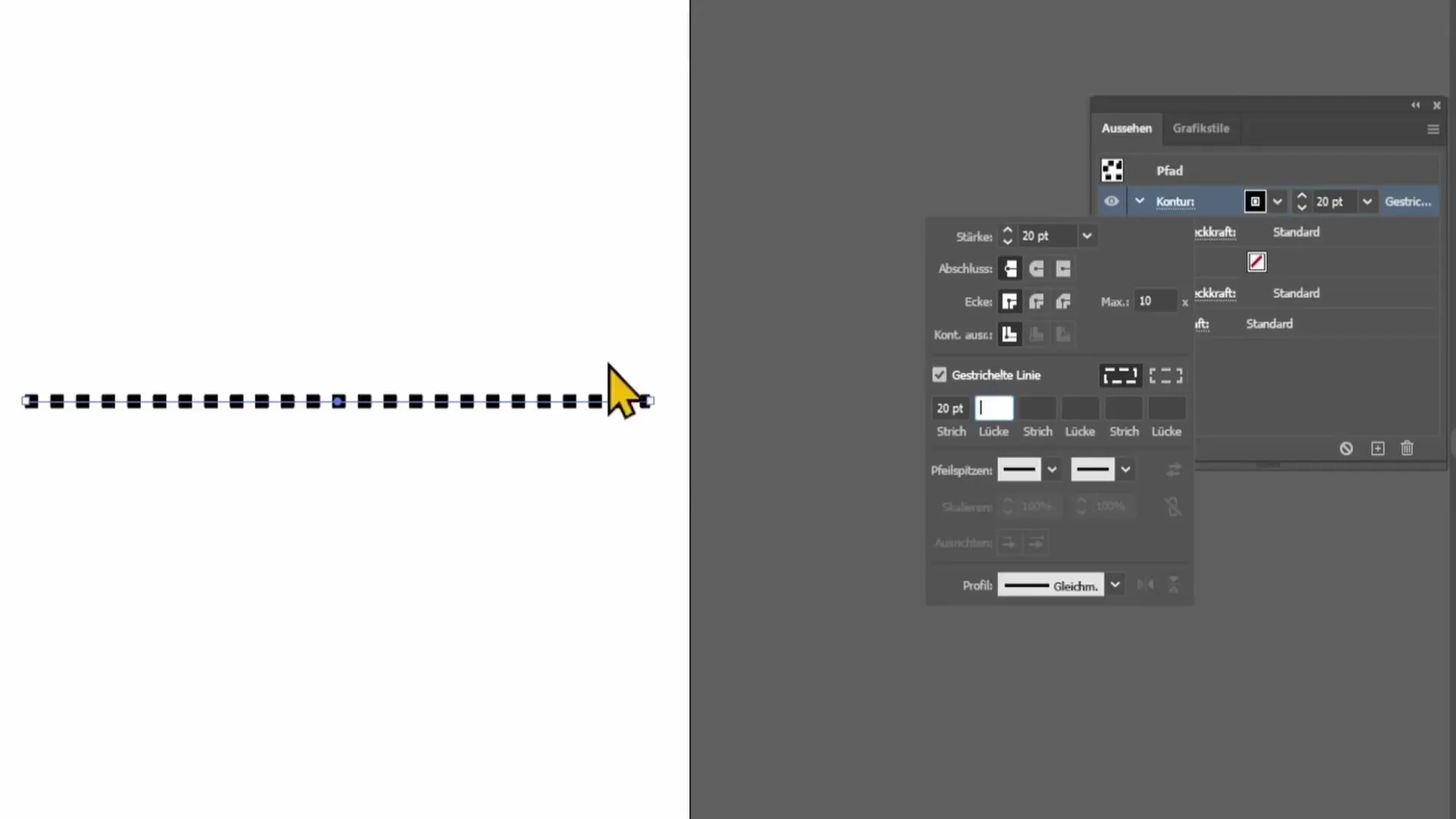
Edasi eksperimenteeri triipude ja vahede pikkusega, et leida oma projekti jaoks ideaalne välimus. Kui soovid triipe pikemaks teha, saad neid lihtsalt edasi suurendada.
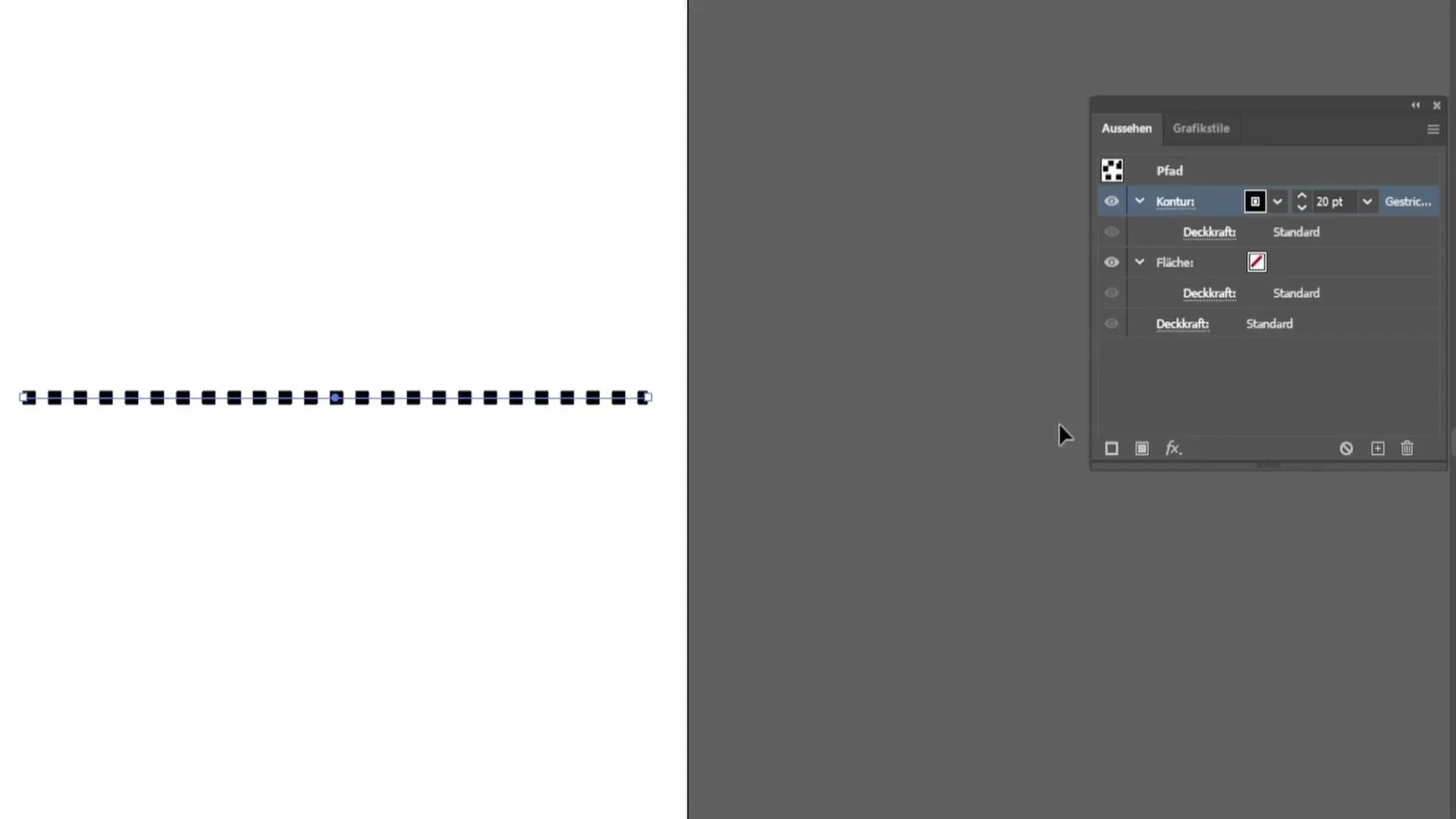
Kui soovid luua punktiirjooni, tuleb muuta kontuurseade "ümardatuks". Kohanda triipude ja vahede väärtused, et saavutada soovitud punktirida. Võid alustada näiteks väärtustega 10 triipude ja 30 vahede jaoks.
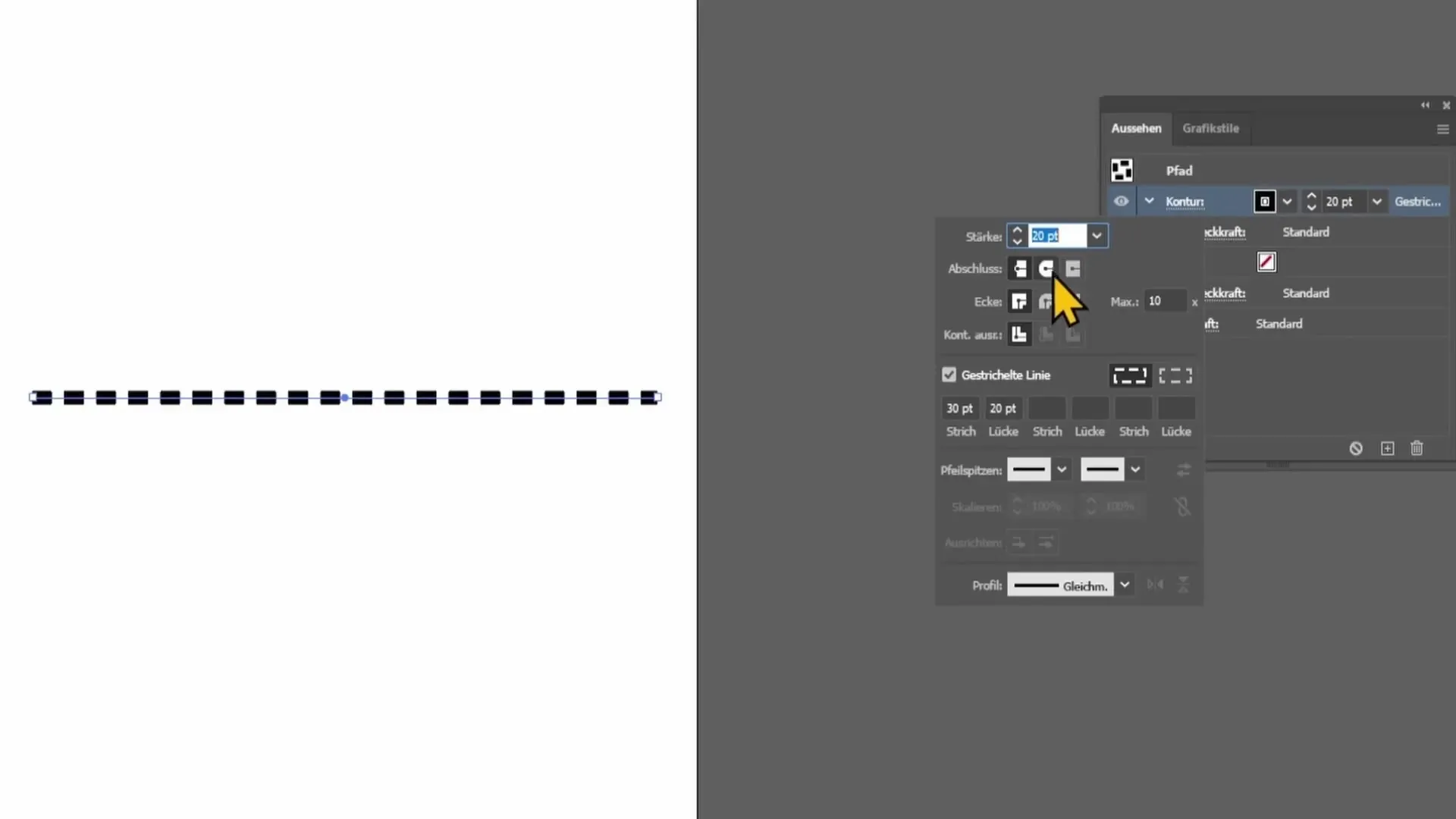
Sinu jooni edasi kohandades saad kontuurile lisada otsatriibud, et disaini huvitavamaks muuta. Neid tippe saad lisada oma joonele vastavalt soovile, kas vasakule või paremale poole.
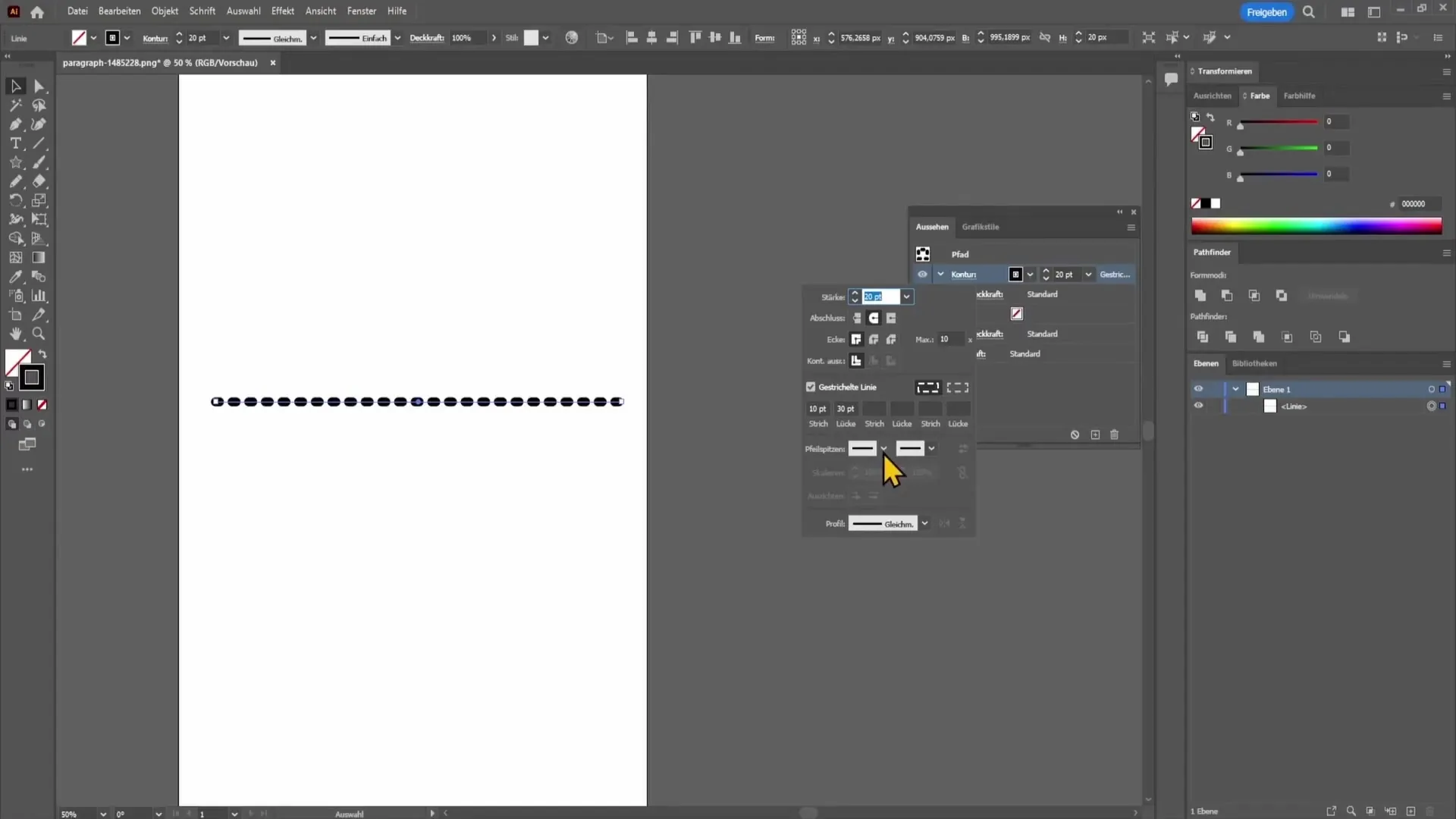
Lisaks saad muuta joone profiili. Selleks mine profiilimenüüsse ja vali erinevad stiilivalikud. See annab lisavisuaalseid efekte, mis võivad rikastada sinu disaini.
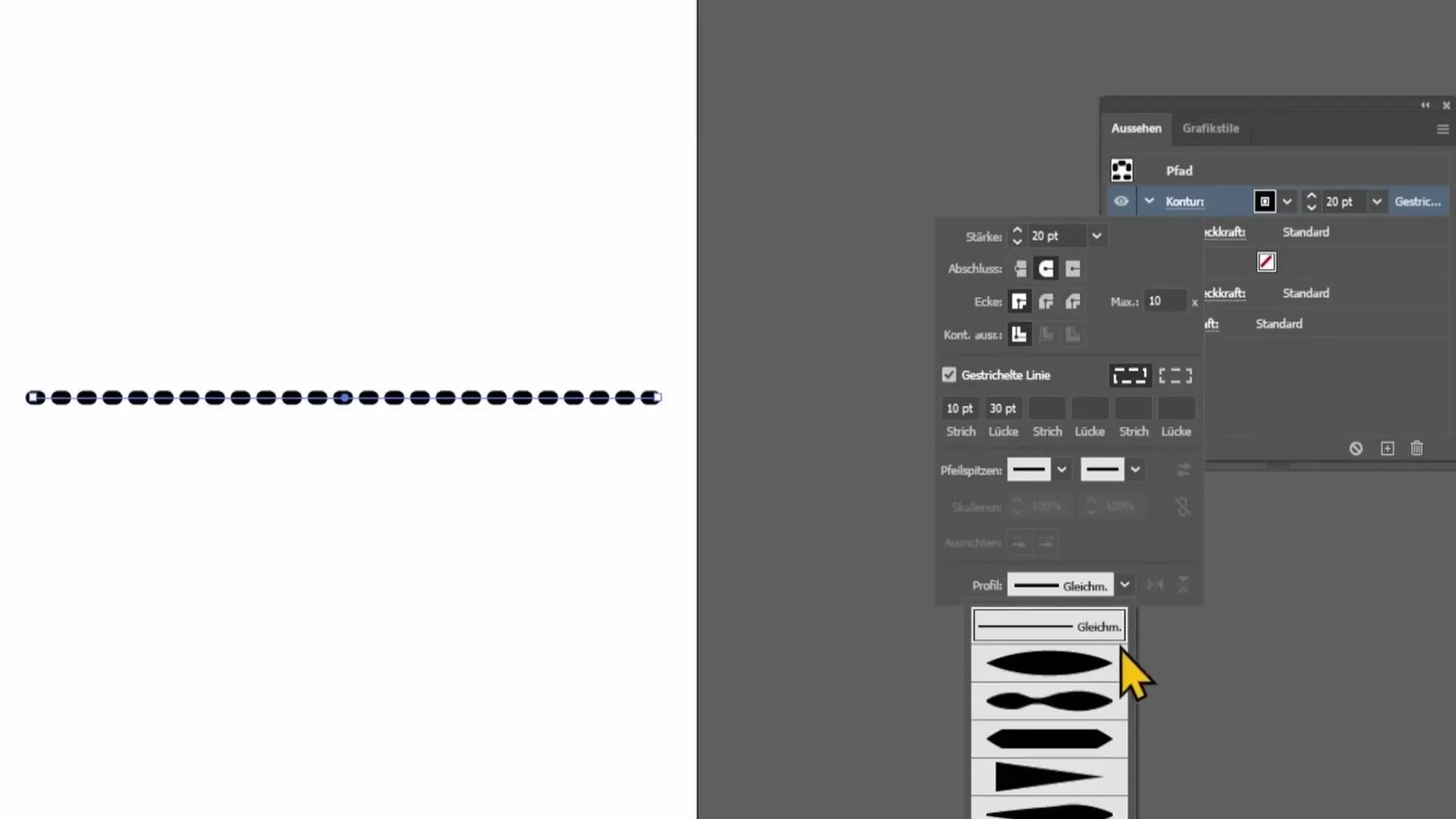
Kui soovid joonistada tähe või muu kuju, võid joone ka siin eelnevalt määratud triipude järgi joondada. See tagab, et su kujundus on ühtlasem ja harmoonilisem.

Paksuse kohandamisel võivad jooned paista ebaühtlaselt jaotunud. Sellisel juhul võid kasutada profiilivalikuid, et suhet optimeerida ja punktide ühtlane jaotus saavutada.
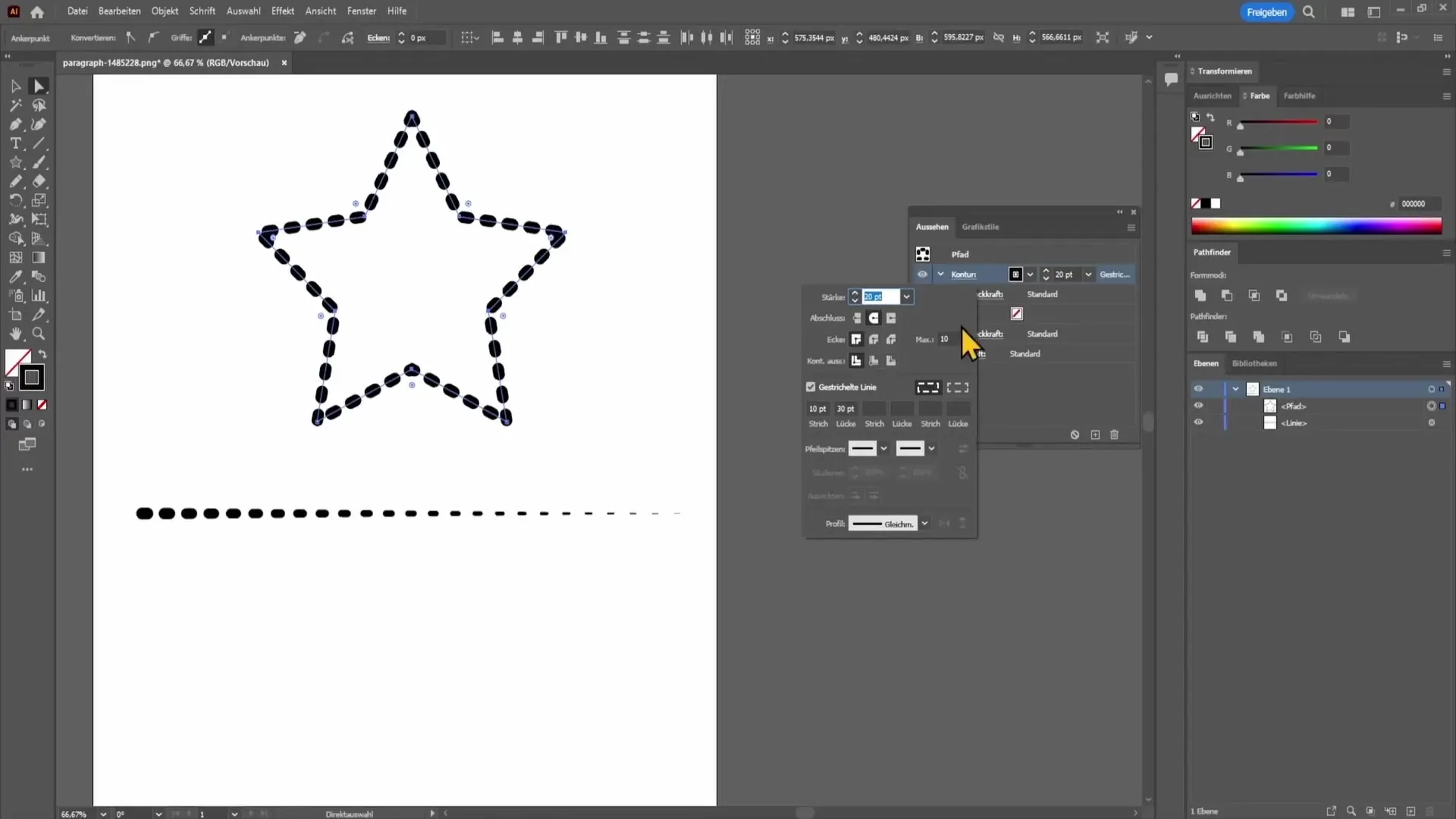
Kokkuvõte
Selle juhendi abil õppisid, kuidas luua Adobe Illustrator'is kriips- ja punktiirjooni. Nägid, kuidas kohandada joone pikkust ja tühikuid ning milliseid võimalusi pakub tarkvara kreatiivsete kujundite loomiseks.
Korduma kippuvad küsimused
Kuidas luua punktiirjoon Adobe Illustratoris?Joonista joon, vali kontuur ning kohanda seadeid "Välimus" aknas.
Kas saan kohandada joone pikkust ja tühikuid individuaalselt?Jah, saad kohandada nii joonte pikkust kui ka tühikute suurust.
Kuidas muuta joont punkteerituks?Vaheta kontuurseade "ümaramale" ja kohanda väärtused joone ja lünga jaoks.
Kas saan joontele lisada otsikuid?Jah, saad lisada igasuguseid otsikuid, et anda joonele rohkem isikupära.
Kas need tehnikad kehtivad ka kujundite kohta?Jah, saad neid tehnikaid rakendada erinevate kujundite peal, et luua huvitavaid disaine.


